options Avancées
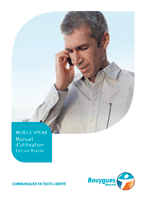 Les options suivantes sont celles que vous trouverez dans l'onglet "Avancée" de "Configurer Mobile Speak" :
Les options suivantes sont celles que vous trouverez dans l'onglet "Avancée" de "Configurer Mobile Speak" :
• Son de bienvenue (Activé, Désactivé), option pas encore disponible pour les téléphones Symbian 9.
• Lire texte complet (Activé, Désactivé).
• Silence avec le clavier verrouillé (Activé, Désactivé).
• Indicateur de casse (Activé, Désactivé).
• Prononcer caractère effacé (Activé, Désactivé).
• Silence lors de la composition (Activé, Désactivé).
• Raccourcis avec le clavier verrouillé (Activé, Désactivé).
• Mode éditeur secret (Aucun, Astérisque, Dernier caractère).
• Réassigner la touche édition (Activé, Désactivé).
Son de bienvenue.
Option pour activer ou désactiver le son et l'animation de bienvenue qui s'active quand Mobile Speak démarre après avoir cliqué sur l'élément "Start Mobile Speak". Par défaut cette option est toujours activée. (Option pas encore disponible pour les téléphones Symbian 9).
Lire texte complet.
Cette option permet de configurer la façon dont sont vocalisés les textes d'un SMS reçu, d'un email, de l'aide mais aussi du navigateur Web. Si cette option est activée, non seulement le texte qui apparaît sur l'écran de votre téléphone sera vocalisé par Mobile Speak mais aussi celui qui ne tient pas sur l'écran, celui qui se trouve plus bas si vous descendez avec le joystick. Si l'option est désactivée, Mobile Speak vocalisera seulement la partie du texte qui apparaît sur l'écran, normalement environ 5 ou 6 lignes. Par défaut cette option est activée dans le profil "Normal" et "Avancé" et désactivé dans le profil "Débutant".
Silence avec le clavier verrouillé.
Si cette option est activée, Mobile Speak ne vocalisera rien lorsque le clavier est bloqué. Par défaut, cette option est toujours désactivée. Handicapzéro l'active.
Indicateur de casse.
Si cette option est activée, lorsque vous êtes dans un éditeur de texte, Mobile Speak prononcera "majuscule" après chaque lettre que vous écrirez en majuscule. De même si vous demandez à Mobile Speak de prononcer le mot sous le curseur (touches de raccourci Édition plus "1"). Par exemple, si vous écrivez un B majuscule dans un SMS, Mobile Speak prononcera "B majuscule". Par défaut, cette option est toujours désactivée. Handicapzéro l'active.
Prononcer caractère effacé.
Si cette option est activée, lorsque vous êtes dans un éditeur de texte Mobile Speak prononcera les caractères effacés au fur et à mesure que vous les effacez. Si la verbosité est en mode "Haut", Mobile Speak prononcera le mot "effacé" suivi du caractère effacé, par exemple "effacé o" alors que si la verbosité n'est pas en mode "Haut", Mobile Speak seulement dira "o". Par défaut, cette option est toujours désactivée. Handicapzéro l'active.
Silence lors de la composition.
Cette option préserve votre intimité, si vous l'activez Mobile Speak ne vocalisera pas le numéro de téléphone que vous composerez pour appeler quelqu'un.
Raccourcis avec le clavier verrouillé.
Quand cette option est activée les raccourcis de clavier (par exemple, Edition plus "9" pour savoir l'heure) fonctionneront même si le clavier est verrouillé. Si l'option est désactivée, vous devez d'abord déverrouiller le clavier avant de pouvoir utiliser ces raccourcis.
Mode éditeur Secret.
Cette option vous permet de contrôler ce que vocalise Mobile Speak lorsque vous entrez des caractères dans un éditeur secret, comme par exemple au moment d'entrer votre code PIN. Si vous choisissez le mode "Astérisque", chaque fois que vous entrerez un caractère Mobile Speak prononcera Astérisque. Si vous choisissez le mode "Caractère", Mobile Speak prononcera les caractères au fur et à mesure que vous les entrerez. Si vous choisissez le mode "Aucun", Mobile Speak ne prononcera rien. Par défaut, cette option est toujours activée sur le mode "Astérisque".
Réassigner la touche Edition.
(Seulement pour les téléphones Symbian 9). Cette option vous intéresse seulement si votre téléphone ne dispose pas de touche Edition mais dispose d'une touche "Multimédia". Si vous êtes dans ce cas, en activant cette option vous pourrez utiliser la touche "Multimédia" de touche Edition. Veuillez noter que la touche Edition est nécessaire pour pouvoir activer les raccourcis de clavier, d'où l'intérêt de cette option.


















